Как удалить условное форматирование в excel?
Когда вы применяете условное форматирование, у вас также есть возможность удалить его одним щелчком мыши. В приведенном ниже примере у вас есть таблица с условным форматированием цветовой шкалы.
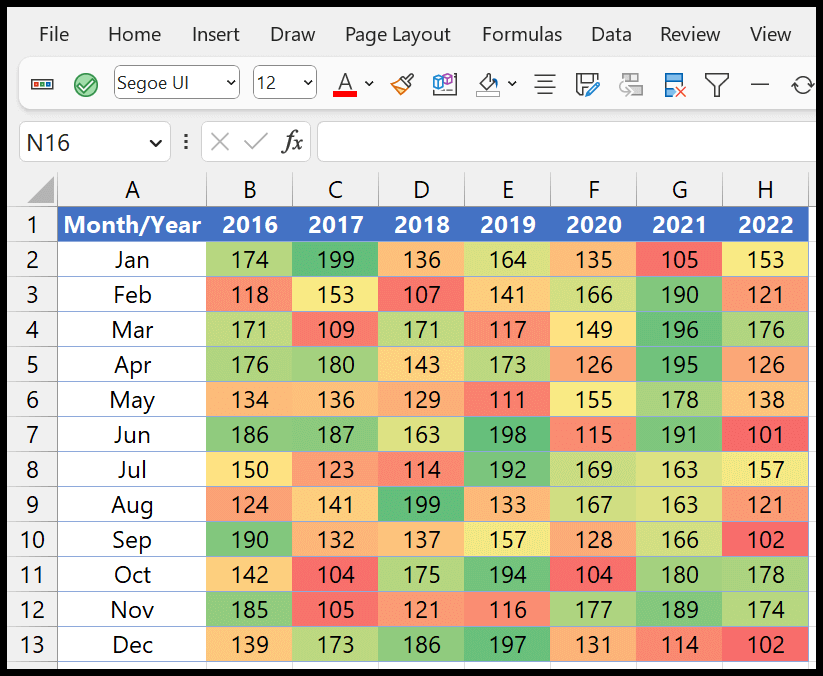
Чтобы удалить это условное форматирование, у вас есть разные методы, которые вы можете использовать по своему усмотрению.
Очистить опцию для удаления условного форматирования
- Сначала выберите всю таблицу.
- Перейдите на вкладку «Главная».
- И потом условное форматирование.
- Далее нажмите «Очистить правила».
- Наконец, нажмите «Очистить правила из выбранных ячеек».
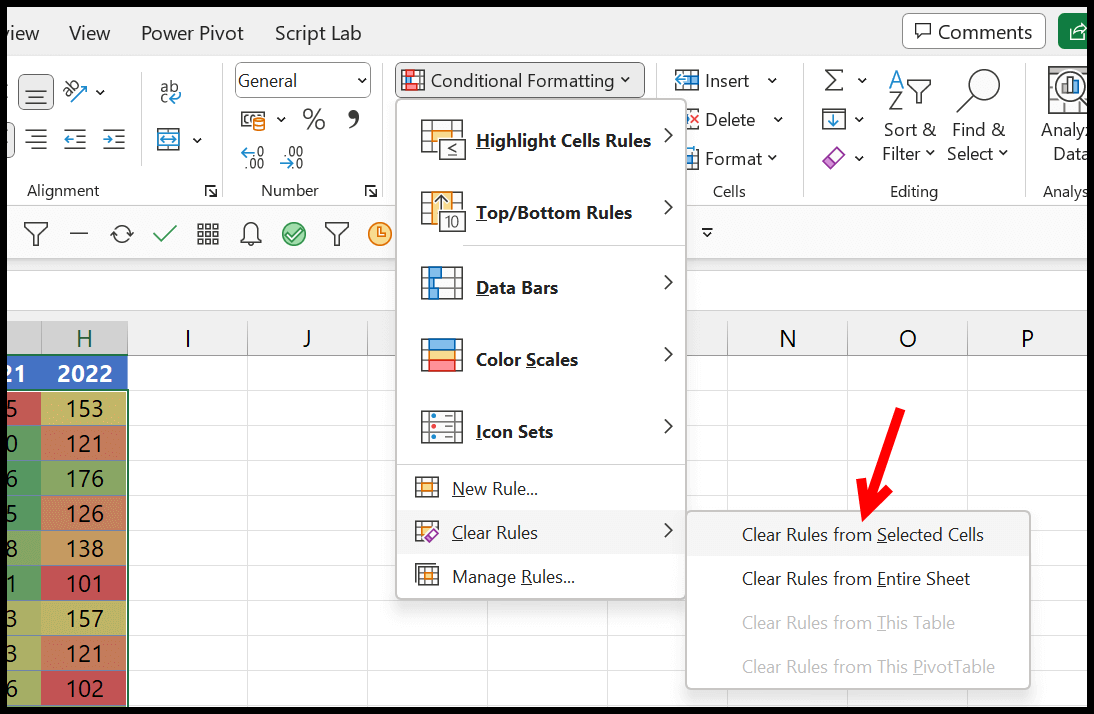
При нажатии он удалит условное форматирование из выбранного диапазона.
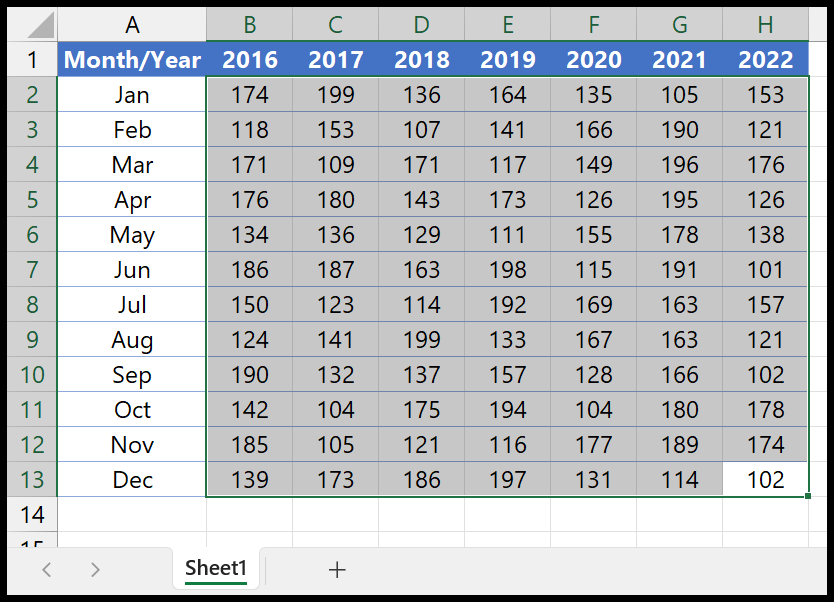
А если вы хотите удалить его со всего листа, нажмите «Очистить правила со всего листа».
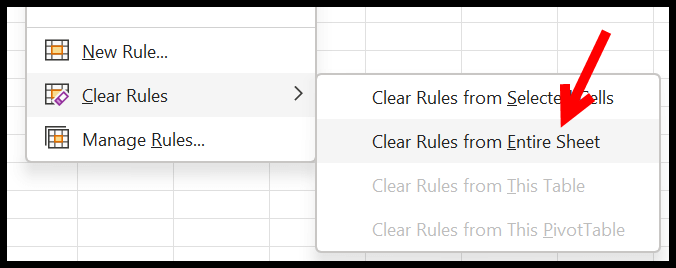
Используйте опцию «Управление правилами», чтобы очистить условное форматирование.
После того, как вы выбрали диапазон, к которому применяется условное форматирование, перейдите на вкладку «Главная» ⇢ «Условное форматирование» ⇢ «Управление правилами».
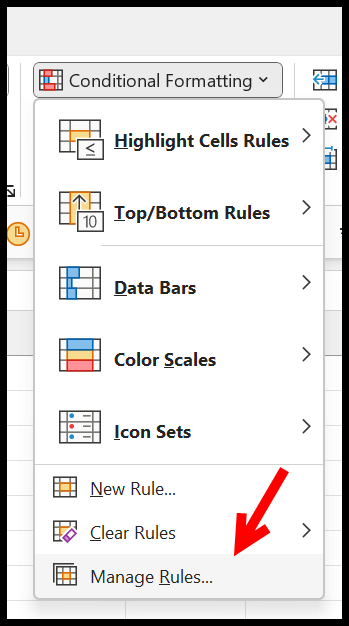
После того, как вы нажмете «Управление правилами», вы увидите диалоговое окно ниже.
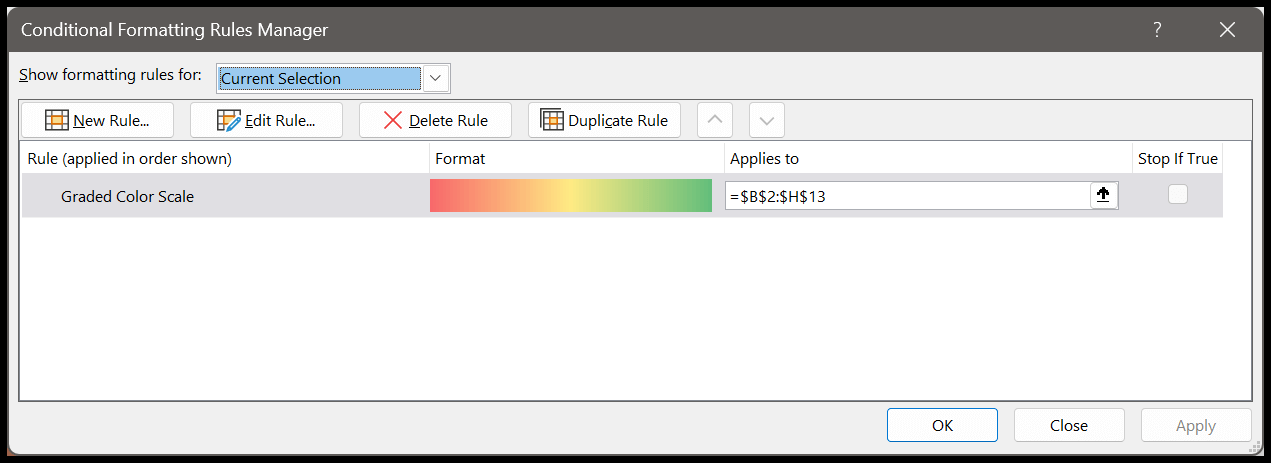
Здесь вы можете выбрать условное форматирование и нажать кнопку «Удалить правило», чтобы удалить его.
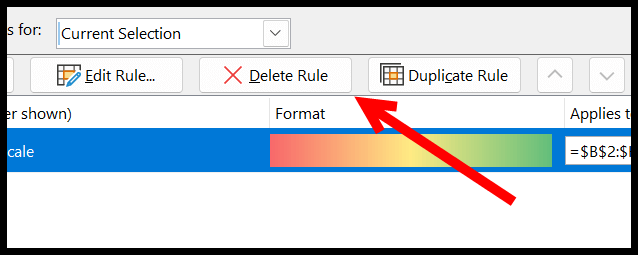
Это мгновенно очистит условное форматирование выделения. А если вы удалите его из всей электронной таблицы, вы можете изменить выбор в раскрывающемся меню на «Эта таблица».

Использование сочетания клавиш
Если у вас много условного форматирования, вам нужно изучить ярлык, который поможет вам удалить его без использования каких-либо опций.
Alt ⇢ Ч ⇢ Л ⇢ С ⇢ С
В этом ярлыке используется тот же вариант, который мы использовали в первом методе, только с помощью клавиш клавиатуры.
Используйте опцию «Очистить» инструмента быстрого сканирования.
Когда вы выбираете диапазон с условным форматированием, Excel отображает инструмент быстрого анализа в правом нижнем углу. И оттуда вы используете опцию «Очистить формат», чтобы удалить условное форматирование.
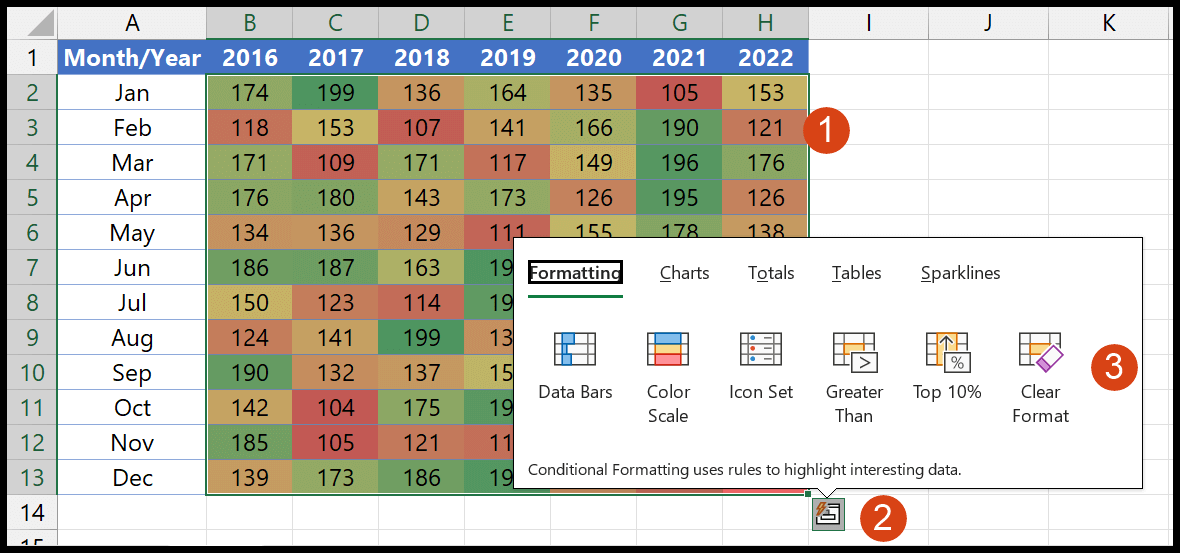
Создание кнопки на панели быстрого доступа
Вы также можете добавить кнопку на панель быстрого доступа для очистки условного форматирования. Перейдите в «Файл» ⇢ «Параметры Excel» ⇢ «Панель быстрого доступа» ⇢ выберите «Команды вкладки «Главная»» ⇢ выберите «Очистить правила из выбранных ячеек» ⇢ «Добавить» ⇢ «ОК».
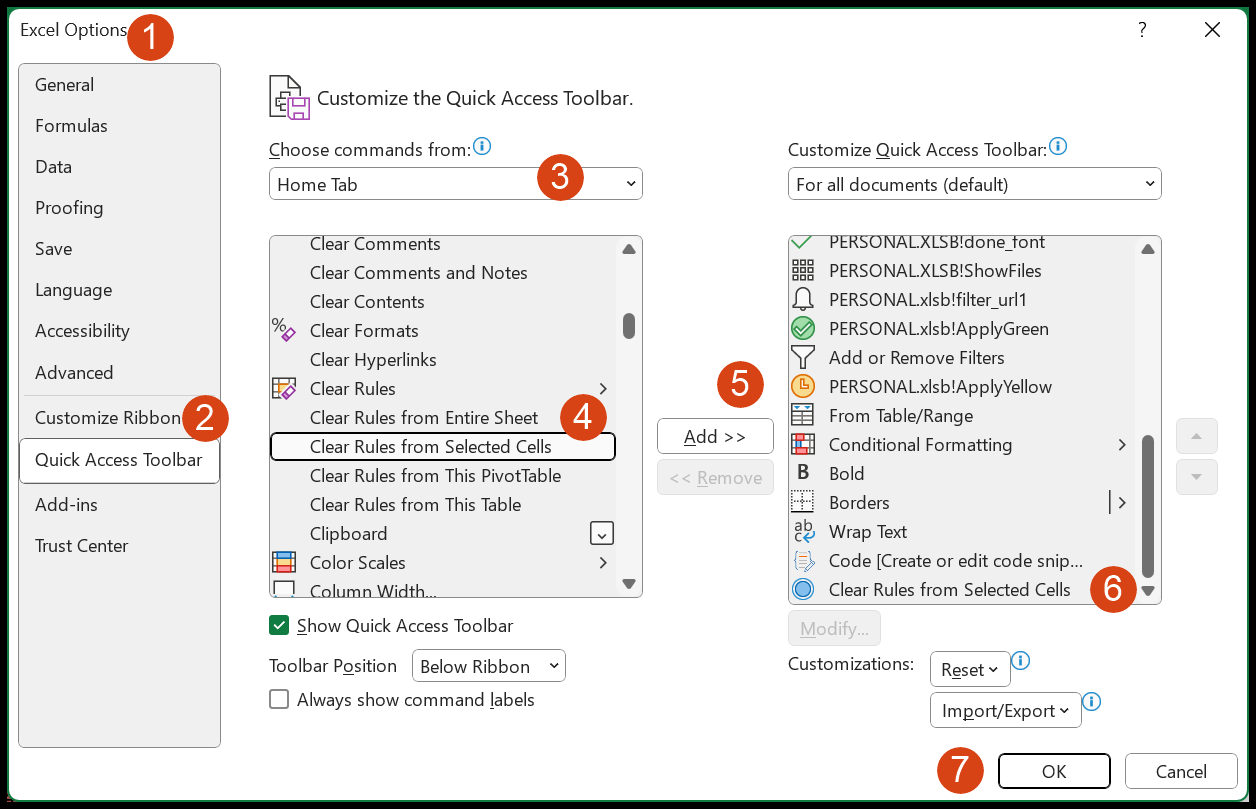
На панели быстрого доступа появится кнопка для очистки условного форматирования одним щелчком мыши.
Очистить все форматирование
Вы также можете очистить все форматирование, если у вас нет ничего, кроме условного форматирования. Вы можете использовать сочетание клавиш:
Альт ⇢ Ч ⇢ Е ⇢ Ж
Или вы можете использовать опцию «Очистить формат» на вкладке «Главная».
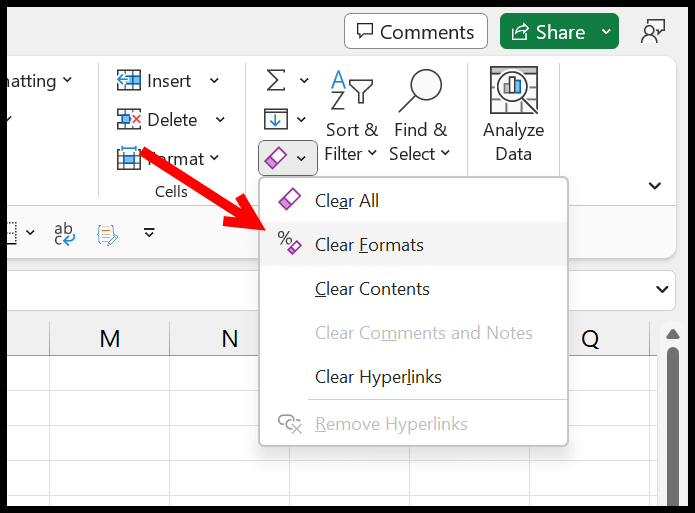
Как я уже сказал, это полностью удаляет форматирование из выбранного диапазона или ячейки.
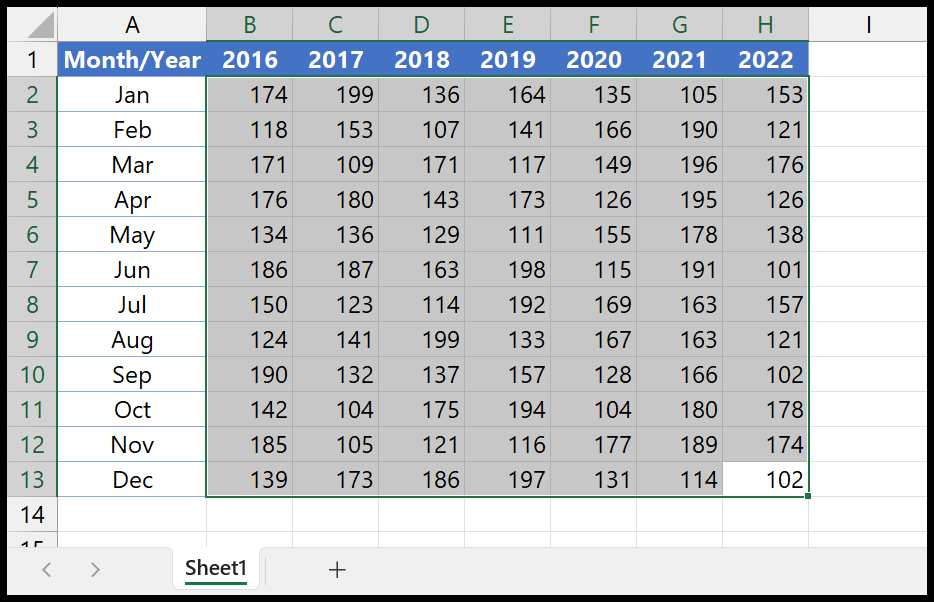
Среди всех методов, которые мы обсуждали выше, лучшим является использование раскрывающегося списка «Условное форматирование» на вкладке «Главная», сочетания клавиш и кнопки «Создать» на панели инструментов вкладки «Главная». быстрый доступ.